Dette indlæg illustrerer om:
- Hvordan tilpasser man emojis?
- Hvordan uploader man animerede emojis i Discord Nitro?
- Hvordan bruger man animeret emoji i Discord Nitro?
Lad os tjekke det ud!
Hvordan tilpasser man emojis?
Der findes forskellige onlineværktøjer til at tilpasse emojis, som f.eks GIMP , paint.net , PICMONKEY , Kapwing studie , PIXLR , og Canva , hvor brugere kan lave forskellige PFPS-emojis efter eget valg. I denne situation vil vi bruge Kapwing studie værktøj til at lave animerede emojis.
Trin 1: Besøg Kapwings officielle hjemmeside
Besøg først Kapwing hjemmeside og log ind:
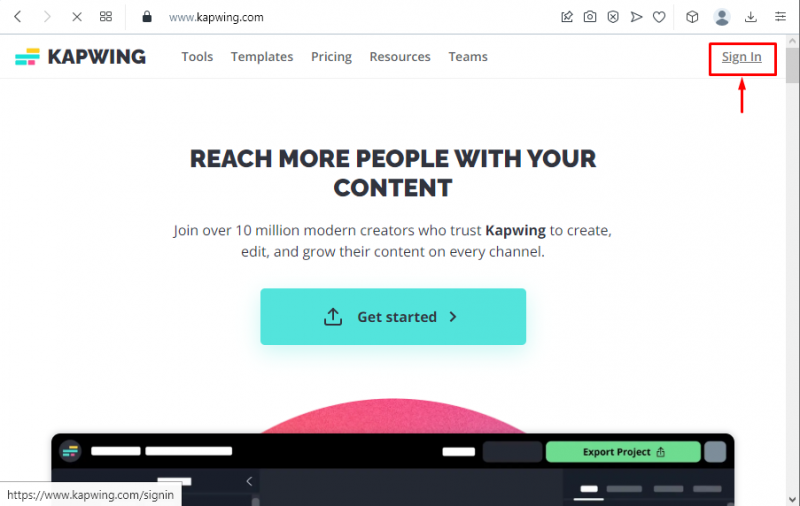
Trin 2: Opret nyt projekt
Klik her på ' + Opret nyt projekt ” for at oprette et nyt projekt:
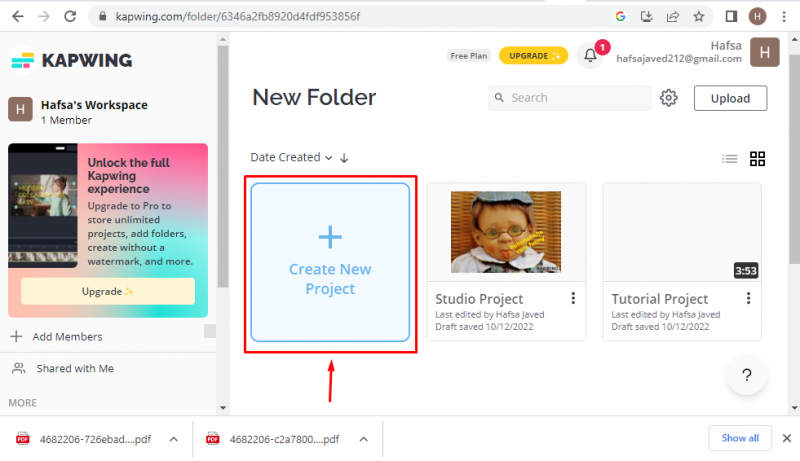
Trin 3: Upload et billede
Klik derefter på 'Klik for at uploade' for at vælge billedet fra en hvilken som helst mappe på skrivebordssystemet til tilpasning:
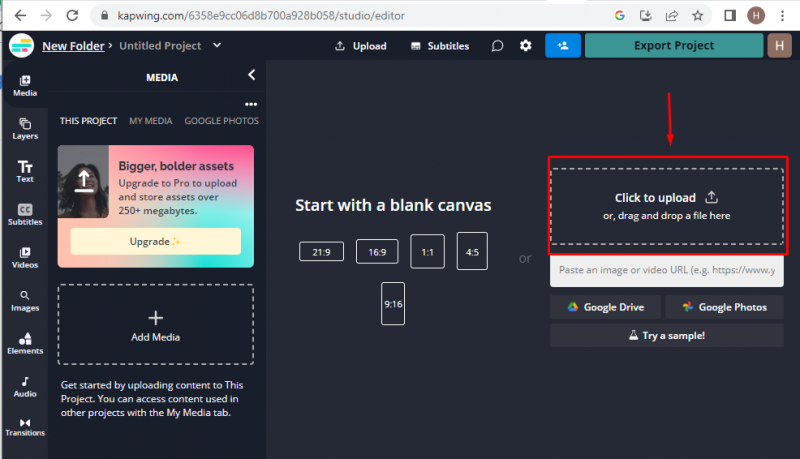
Den uploadede pfp vil blive vist som følger:
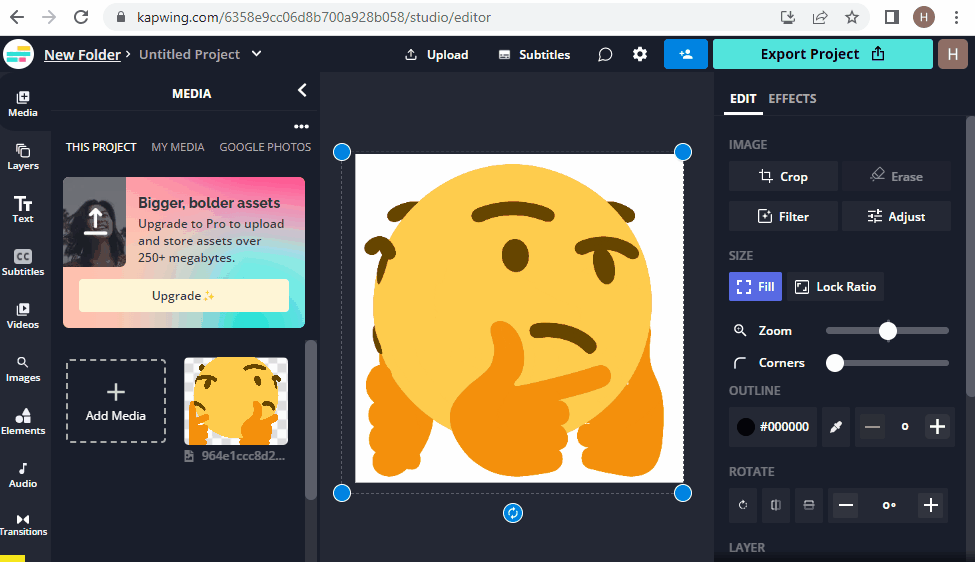
Trin 4: Tilføj tekst
Tilføj en beskrivelse i henhold til emojiens indhold ved at vælge ' Tilføj tekst ' valgmulighed fra tekstsektionen:
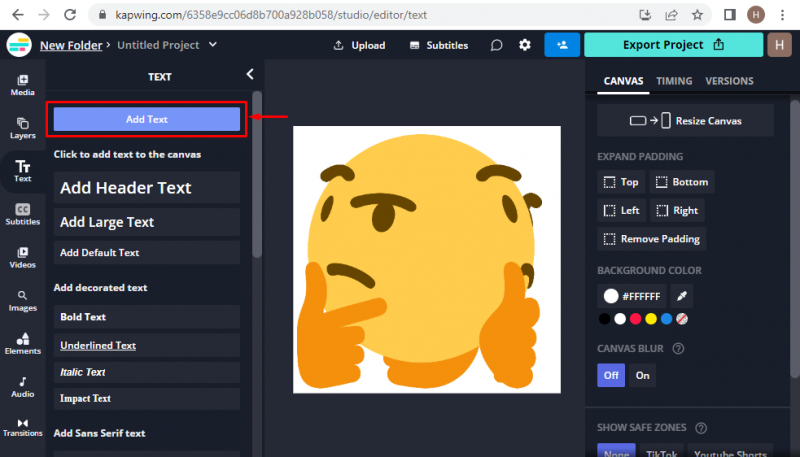
Angiv også tekstfarven i henhold til kravene:
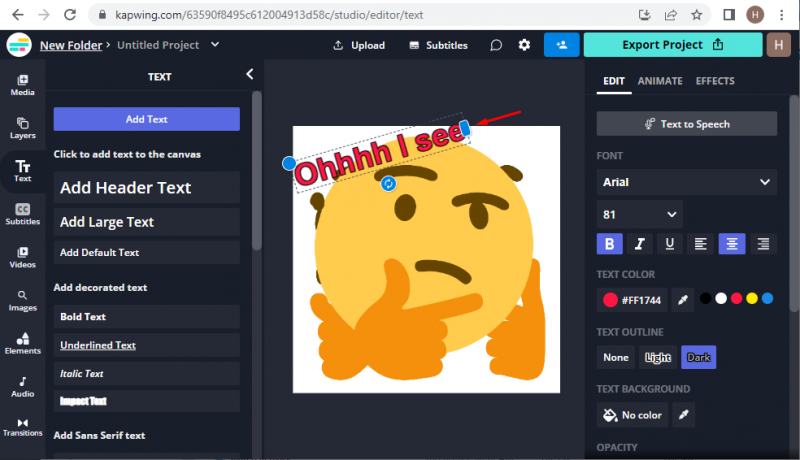
Trin 5: Eksporter billede
For at gemme GIF'en skal du klikke på ' Eksport projekt ' mulighed:
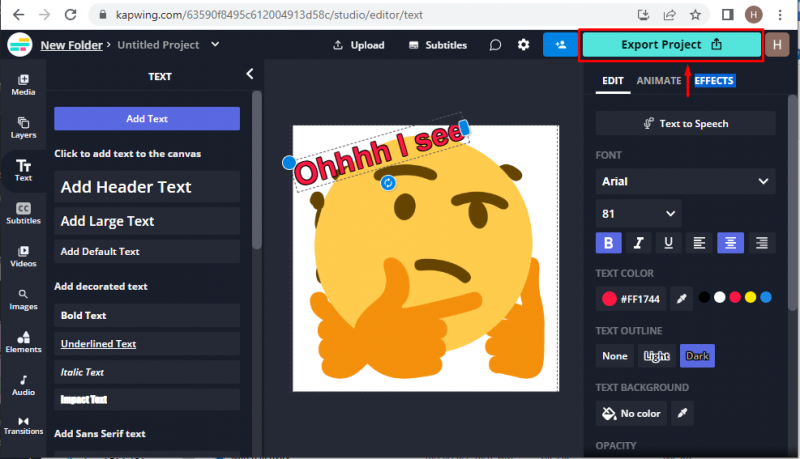
Eksporter nu emoji'en i ' GIF ' formatere til det lokale system ved at klikke på ' Eksporter som GIF ' mulighed:
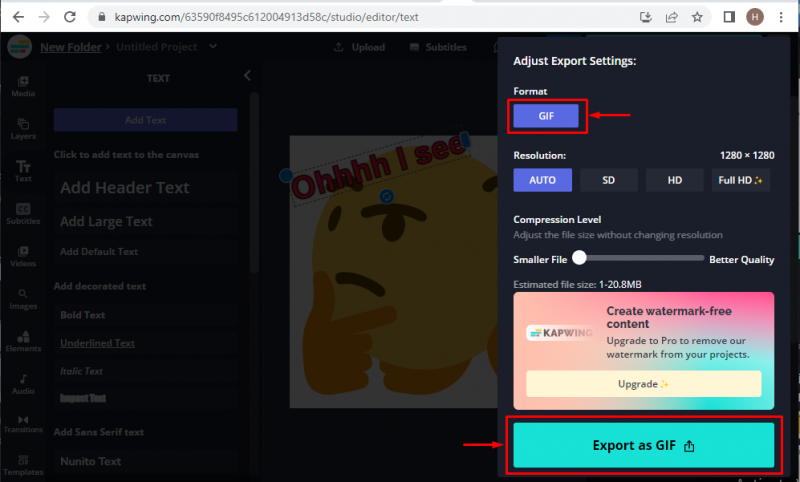
Trin 6: Download billede
Når du har eksporteret GIF'en, skal du downloade emoji'en på dit lokale system. For at gøre det, klik på ' Download fil ”:
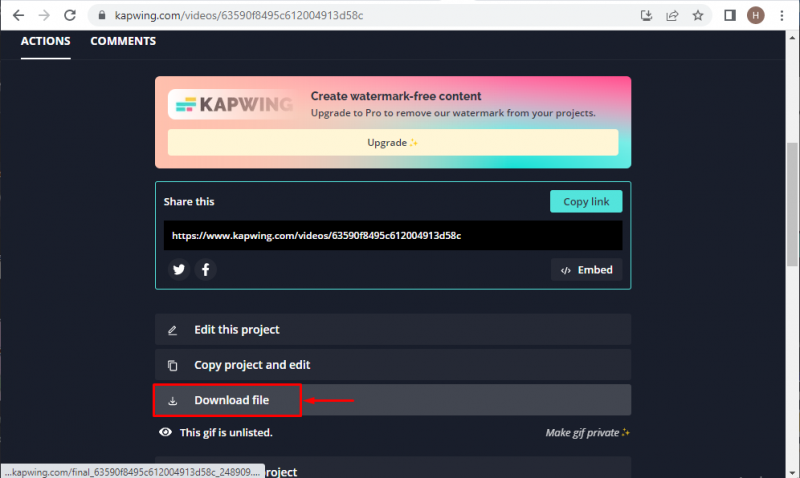
Hvordan uploader man animerede emojis i Discord Nitro?
Hver server har et sæt på 50 brugerdefinerede emojis, der kan tilføjes og bruges af alle aktive servermedlemmer. En Nitro-abonnementsbruger vil dog være i stand til at bruge de tilpassede emojis fra enhver server i Discord, hvor emojis er understøttet.
For at uploade den animerede emoji i Discord Nitro skal brugerne prøve følgende procedure nedenfor.
Trin 1: Åbn Discord Server
Vælg en server, hvor du vil tilføje de brugerdefinerede emojis. I dette tilfælde vil vi vælge ' TSL Content Creator's Server ”:
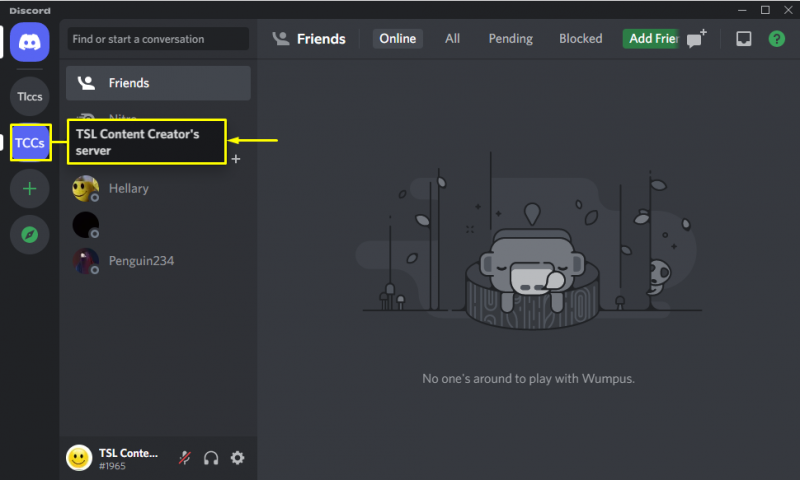
Trin 2: Åbn Serverindstillinger
Åbn den valgte servers rullemenu og klik på ' Serverindstillinger ”:
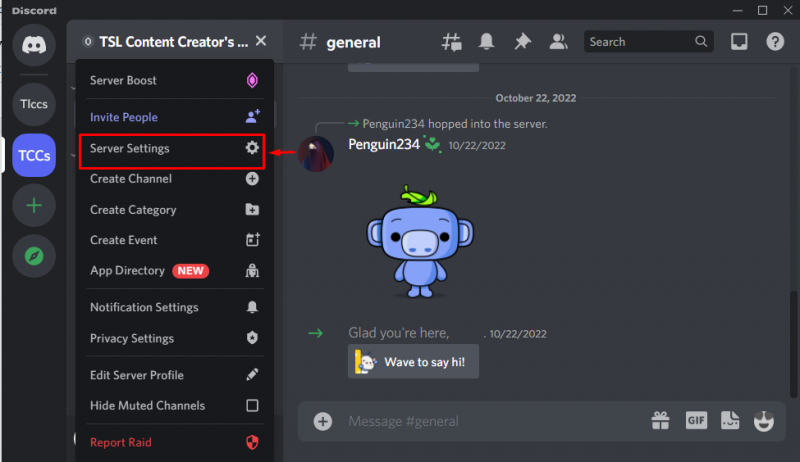
Trin 3: Åbn Emoji-kategorien
Naviger til ' emoji kategori i serverindstillinger:
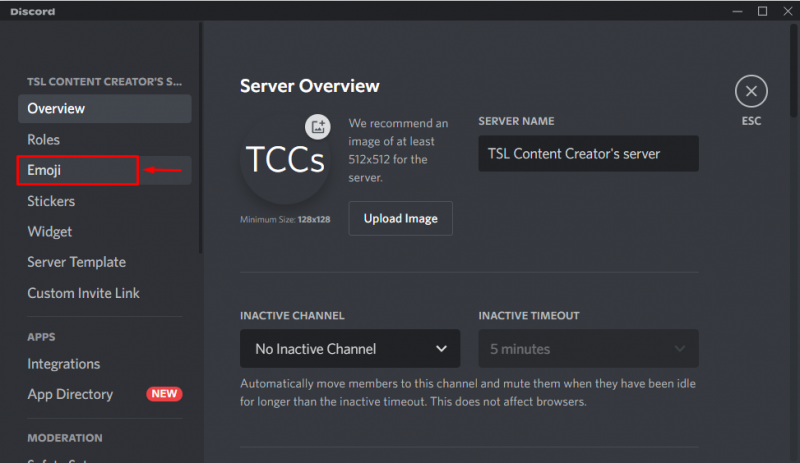
Trin 4: Upload Emoji
Klik på ' Upload emoji ” for at uploade den animerede emoji fra din lokale enhed:
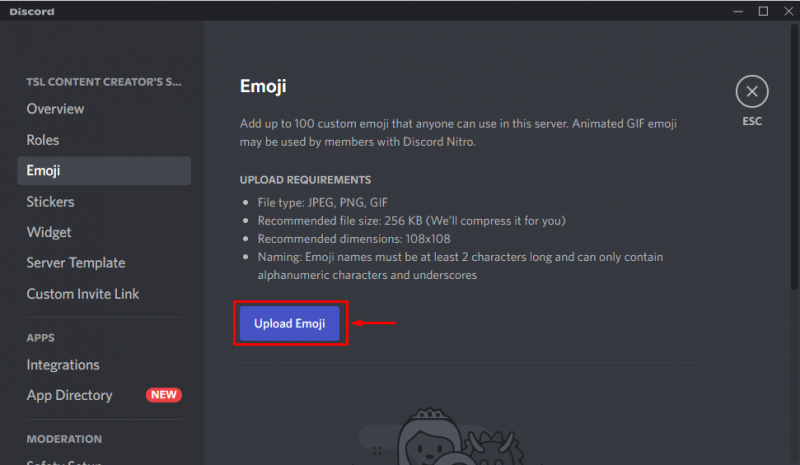
Vælg den animerede emoji fra det lokale system, og klik på ' Åben ”:
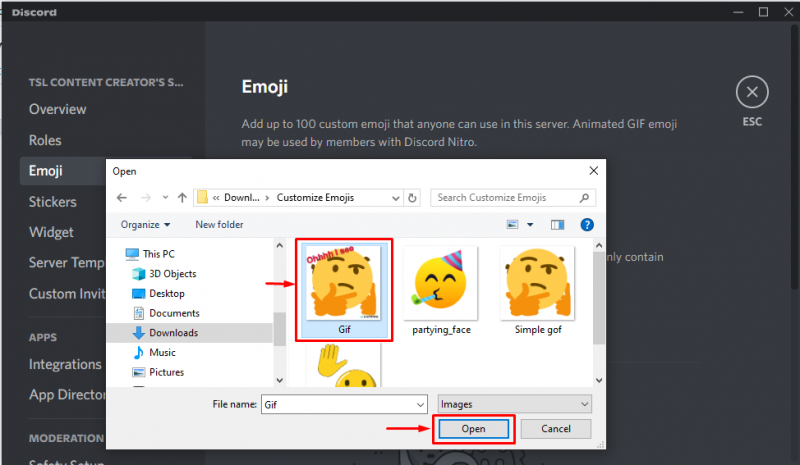
Discord vil tage et par sekunder at uploade emoji:
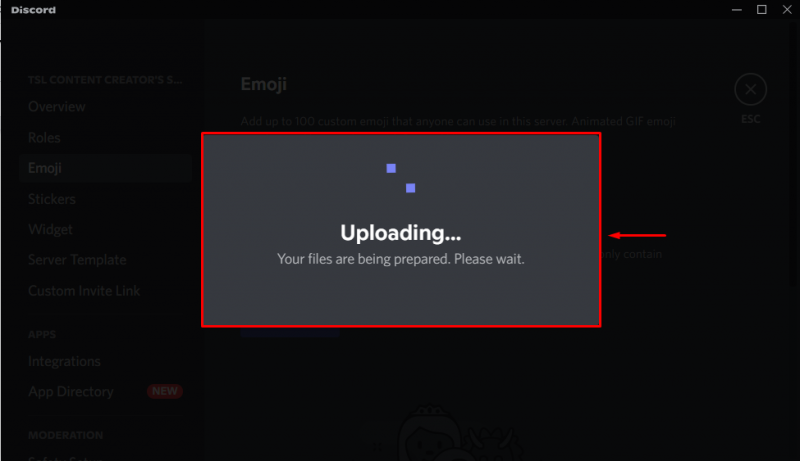
Her kan du se den animerede emoji, der er blevet uploadet på det givne billede:
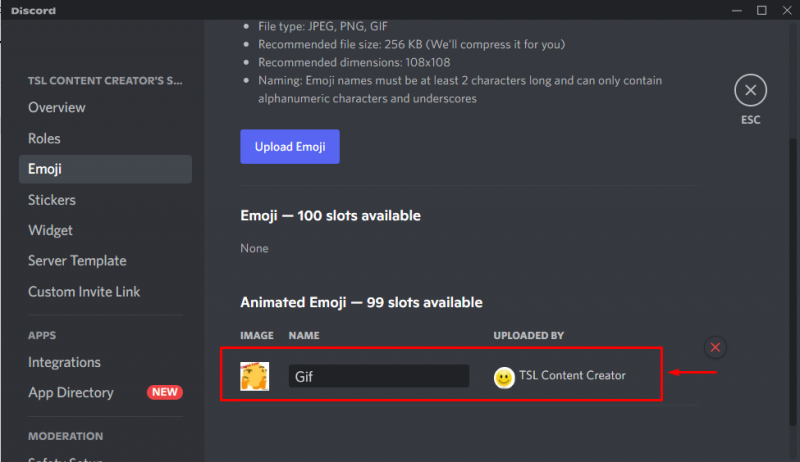
Hvordan bruger man animeret emoji i Discord Nitro?
For at bruge de animerede emojis i Discord Nitro skal du følge de nævnte trin.
Trin 1: Vælg Server
Vælg en server, du vil bruge, eller send de tilpassede emojis. I dette tilfælde vil vi vælge ' TSL Content Creator's Server ”:
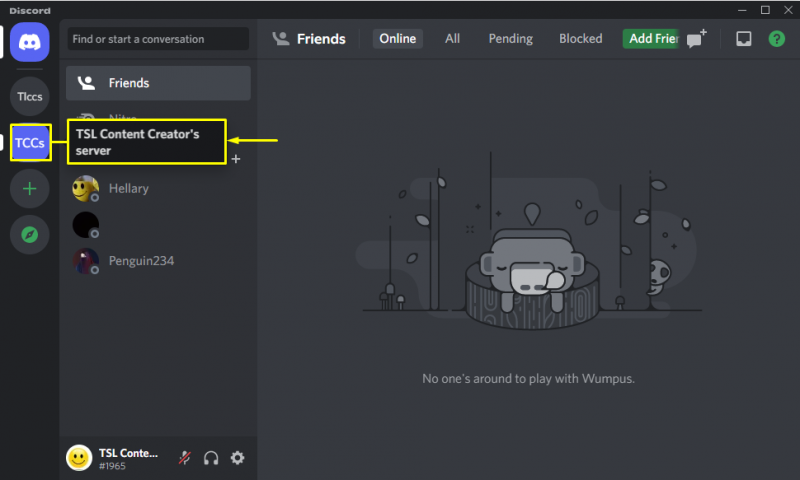
Trin 2: Flyt til tekstkanalmeddelelsesområde
Naviger til meddelelsesområdet på din tekstkanal, og klik på ' emoji ' ikon:
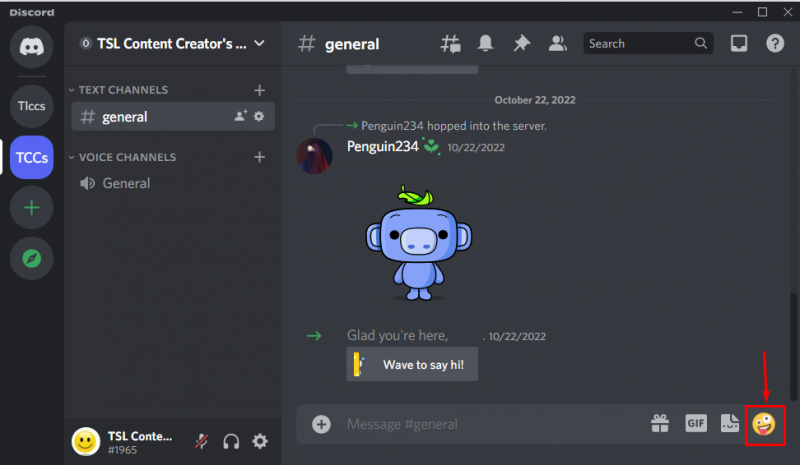
Trin 3: Vælg Emoji
Du kan se emojien uploadet i ' TSL Content Creator's server ” er fremhævet på billedet:
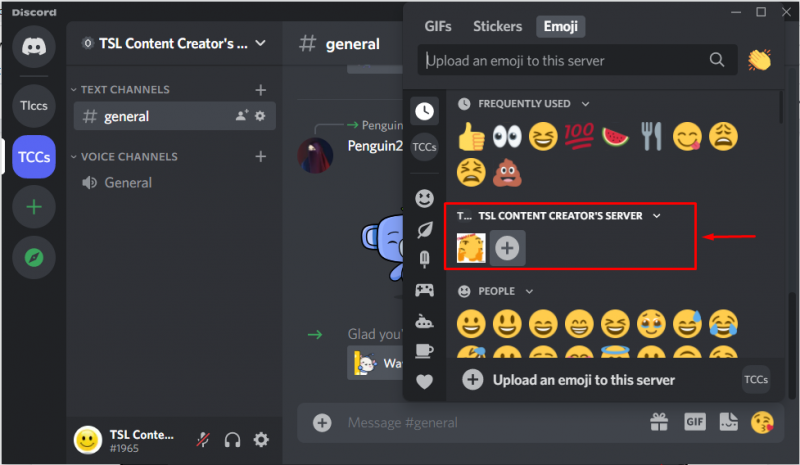
Trin 4: Upload Emoji
Vælg den tilpassede emoji, som du for nylig har tilføjet til Discord-serveren, og tryk på ' Gå ind ”:
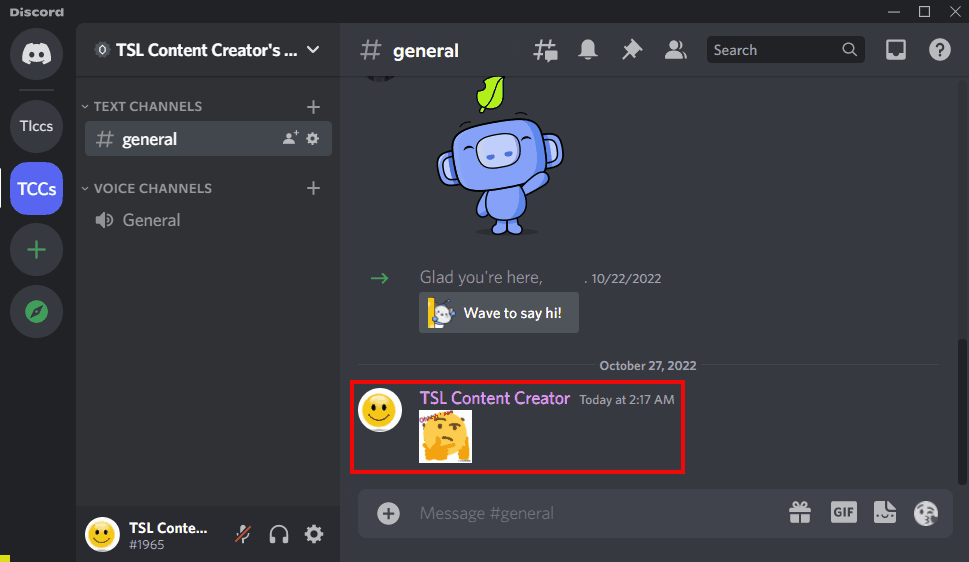
Vi har illustreret metoden til at tilpasse og bruge emojis i Discord.
Konklusion
For at tilpasse og bruge animerede emojis i Discord Nitro skal du først og fremmest besøge Kapwing hjemmeside, upload derefter en emoji og føj noget tekst til emojien, og download den. Åbn derefter Discord-serverindstillinger og tilføj den animerede emoji ved at klikke på ' Upload fil ” og send det derefter til tekstkanalen. Denne blog demonstrerede proceduren for tilpasning og brug af animerede emojis i Discord Nitro.